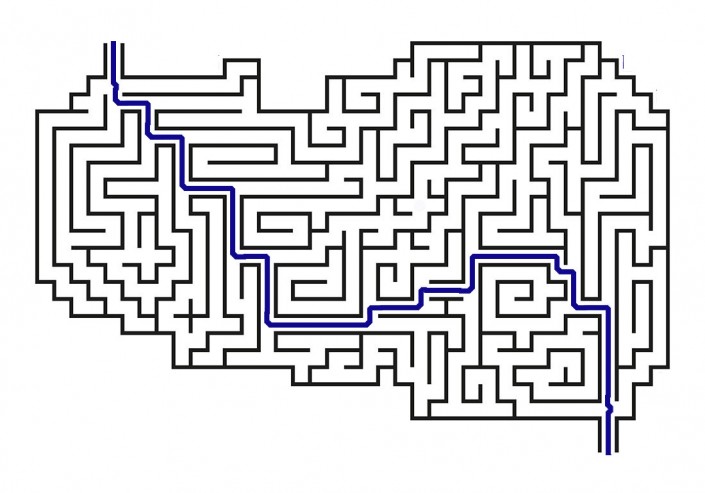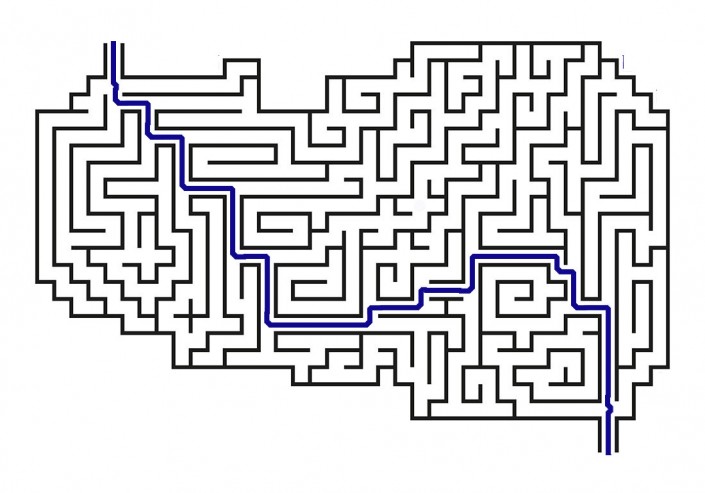
原图:
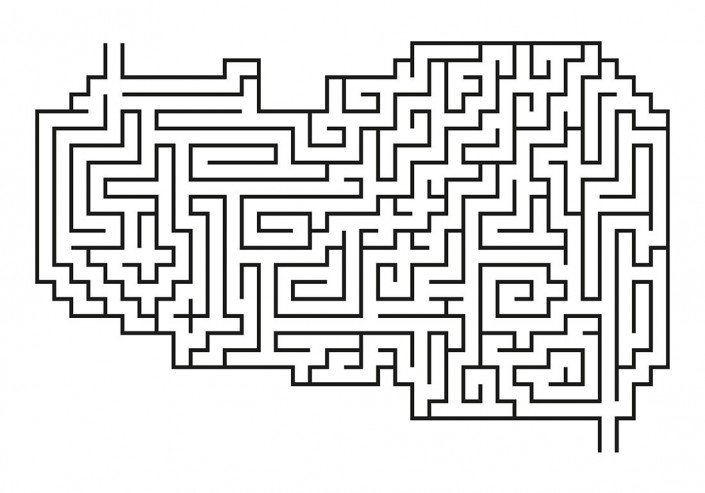
操作步骤:
一、导入一张迷宫图,自己百度找一个也可以,选择魔棒工具,
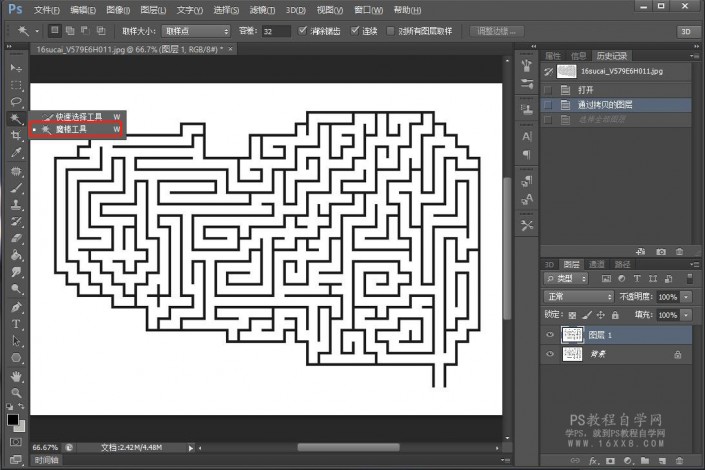
二、在迷宫图的线条上点一下,效果如下:
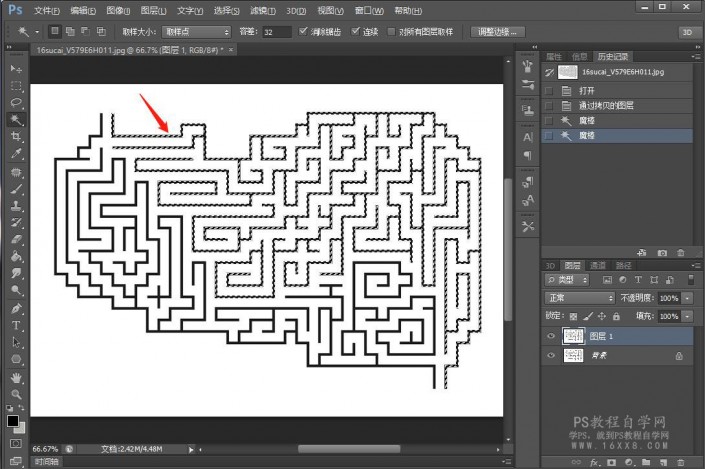
三、执行选择-修改-扩展
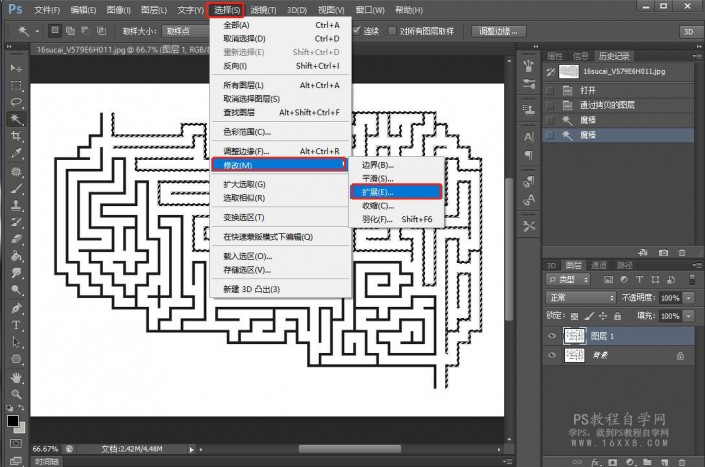
四、设置一下扩展量15像素(数值根据图片大小而定)
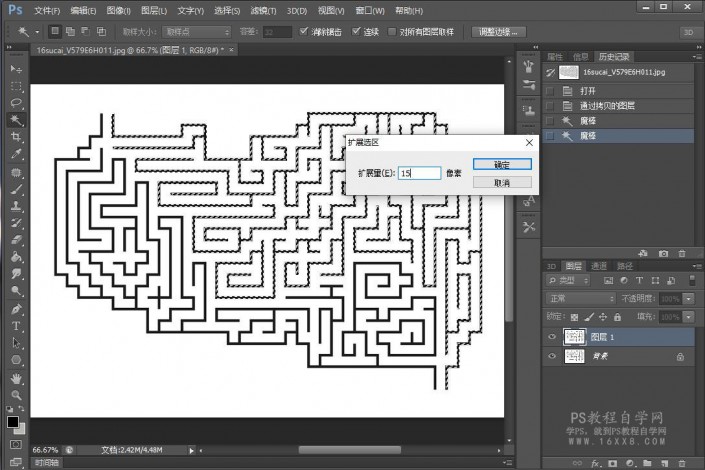
五、确定后达到如下效果
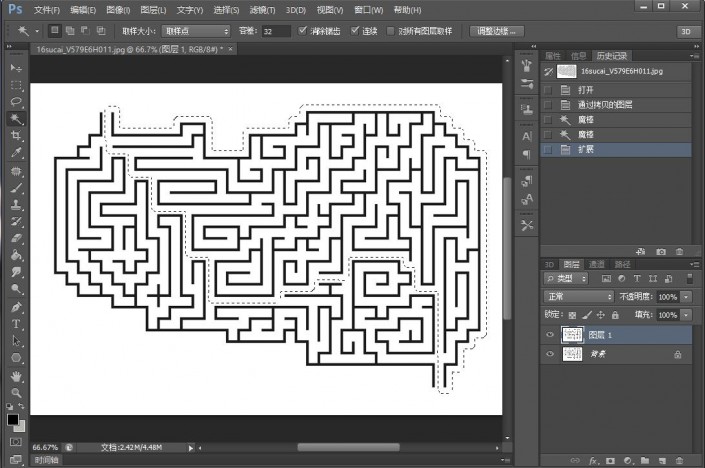
六、新建一个图层
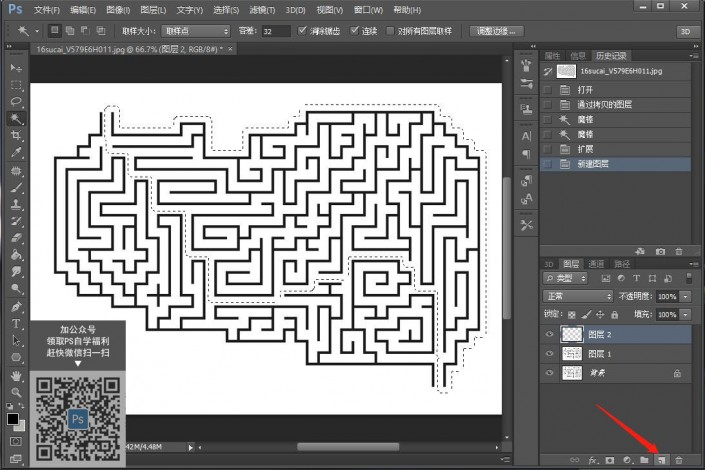
七、编辑—填充,或者快捷键shift+F5
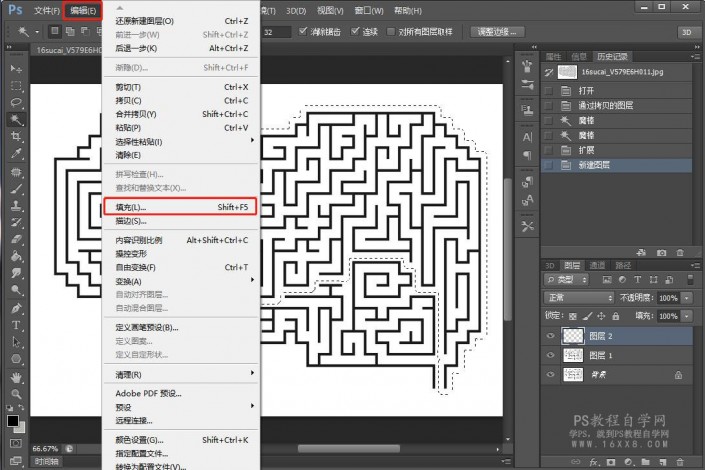
八、颜色随便,反差色就行,这里填充的是蓝色
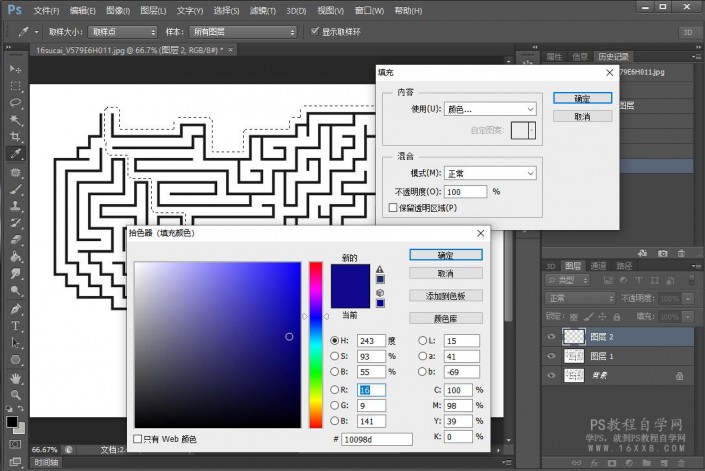
九、效果如图
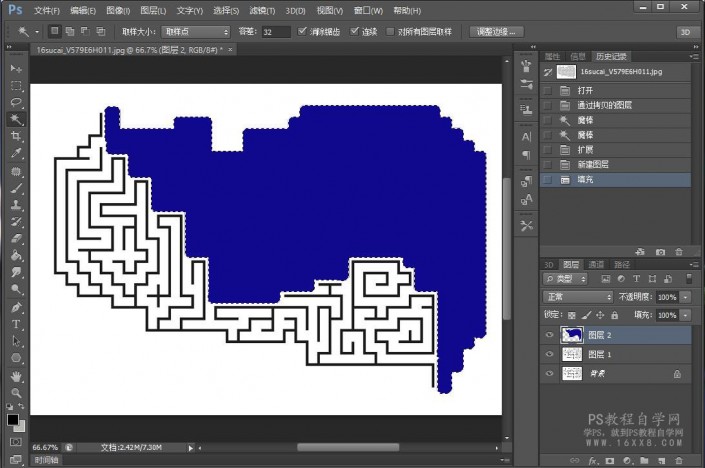
十、执行选择—修改—收缩,收缩量8像素
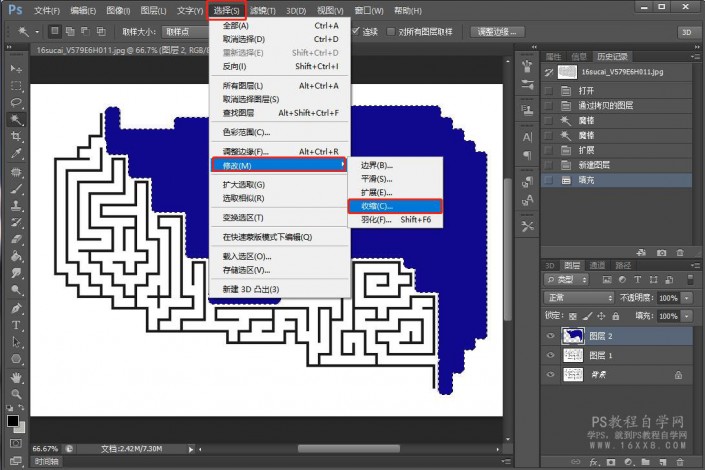
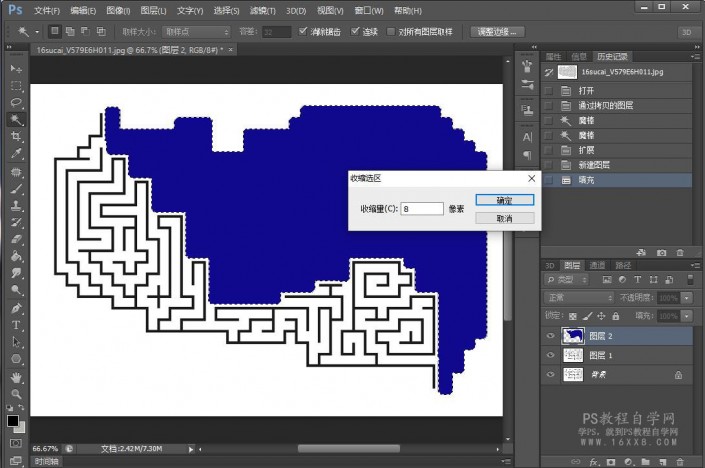
十一、按dele键删除选区,,然后Ctrl+D取消选择, 迷宫路线已经出来了
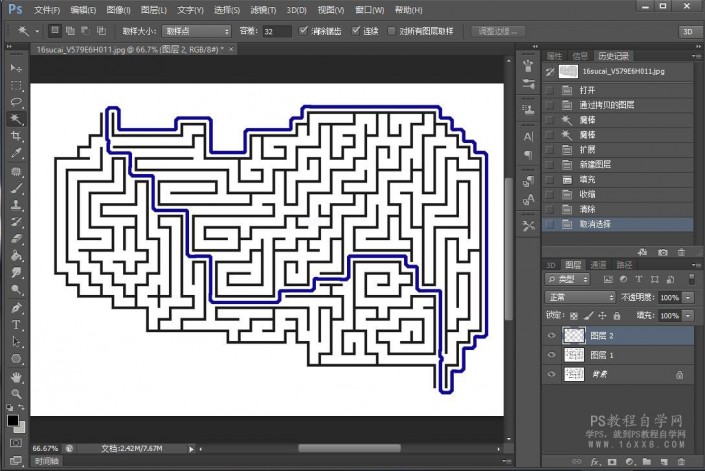
完成: